雨林木风将硬盘GpT格式转换成MBR?
时间:2023-06-02
来源:雨林木风系统
作者:佚名
雨林木风将硬盘GpT格式转换成MBR?
近几年,许多刚上市的电脑预安装的都是win8系统,win8系统硬盘分区是GpT格式的,如果用户想安装win7、xp这些低版本系统,需要将GpT转换成MBR。格式转换该如何实现呢?接下来雨林木风小编就演示怎么用雨林木风u盘将硬盘GpT格式转换成MBR。
格式转换之前,要将硬盘中的数据做好备份,此外做好下列准备工作:
①将u盘制成雨林木风u盘启动盘,具体办法可参考“雨林木风v9.2装机版u盘一键制作详细教程”;
②设置电脑u盘开机启动,具体步骤可参考“将u盘启动盘设置为开机首选办法”;
③不清楚电脑开机快捷键的朋友请参考“雨林木风u盘开机启动快捷键大全”。
1、将雨林木风u盘启动盘插入电脑usb接口,按电源键启动机器,出现开机画面后按快捷键进入雨林木风主菜单,接着将光标移至“【02】运行雨林木风win8pE防蓝屏版(新电脑)”选项,回车确定,如图所示:
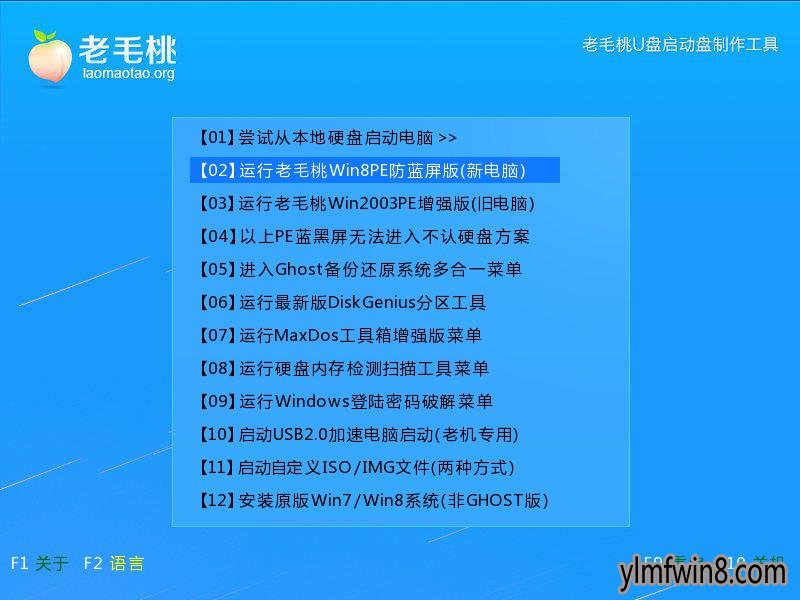
2、登录系统后,打开开始菜单,然后点击“分区工具--分区助手(无损)”即可启动程序,如图所示:
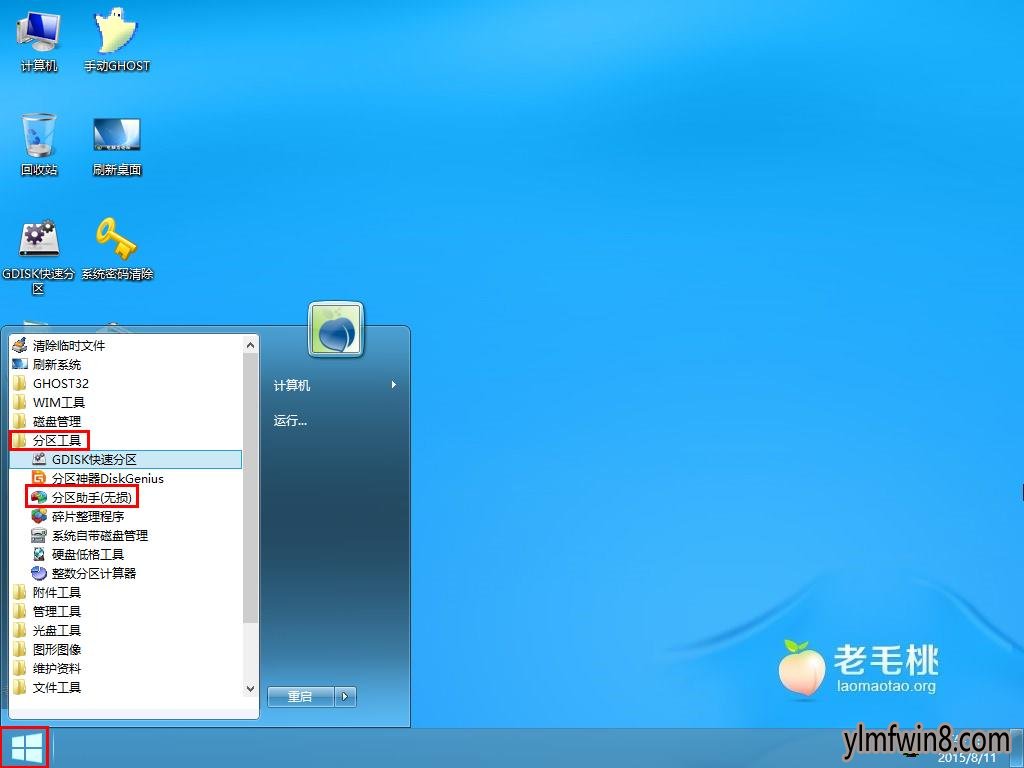
3、可以看到当前系统中有个硬盘是GpT格式的,选中该硬盘,点击“转换到MBR磁盘”,如图所示:
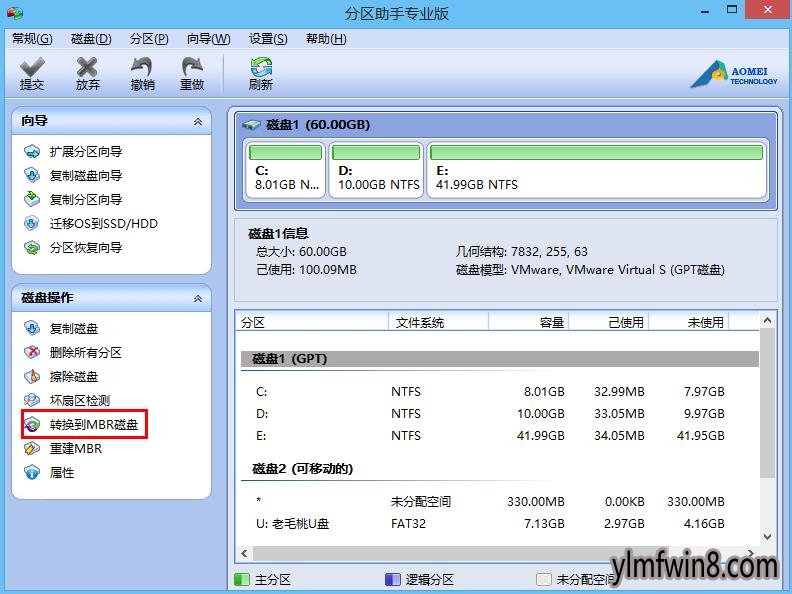
4、在随后弹出的询问框中点击“确定”将GpT转换成MBR,如图所示:
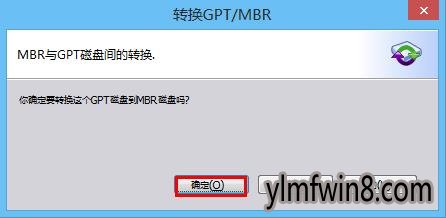
5、返回到主窗口,点击左上角的“提交”图标,如图所示:
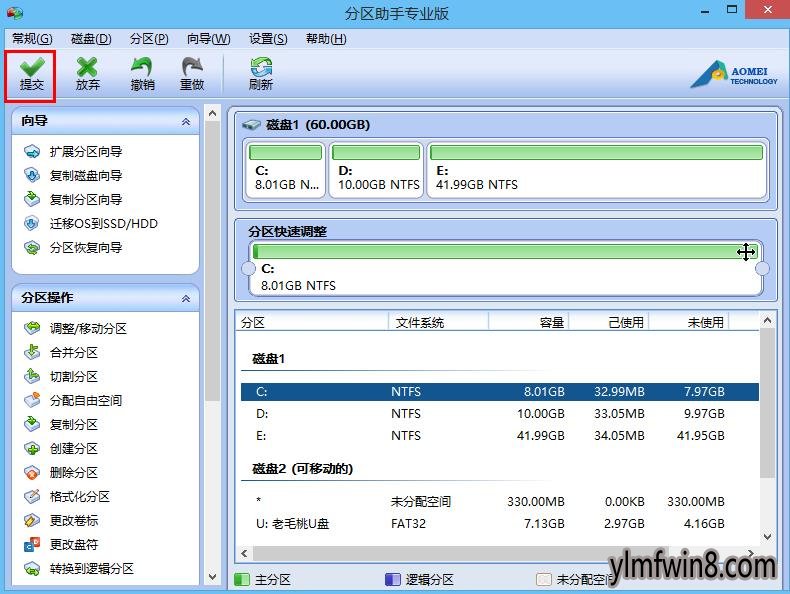
6、接下来点击“执行”按钮开始让程序正式地工作,如图所示:
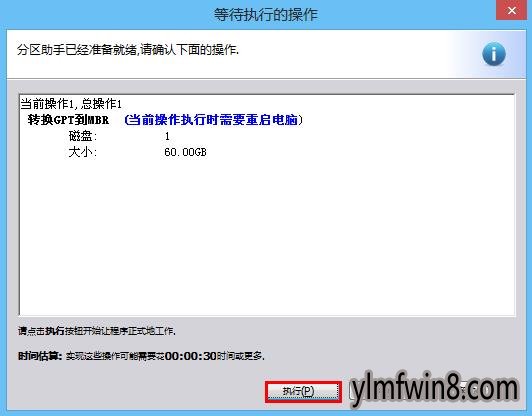
至此,利用雨林木风将硬盘GpT格式转换成MBR的办法就讲解完了,小伙伴们在改装系统时出现故障有些就是硬盘格式不匹配引起的,看完上面的教程想必知道如何处理了吧!
相关文章
更多+-
01/13
-
04/22
-
09/14
-
04/13
-
01/23
手游排行榜
- 最新排行
- 最热排行
- 评分最高
-
动作冒险 大小:322.65 MB
-
角色扮演 大小:182.03 MB
-
动作冒险 大小:327.57 MB
-
角色扮演 大小:77.48 MB
-
卡牌策略 大小:260.8 MB
-
模拟经营 大小:60.31 MB
-
模拟经营 大小:1.08 GB
-
角色扮演 大小:173 MB




































